¿Qué términos debo conocer en mi cuenta del Administrador de anuncios?
Con el Administrador de anuncios, organizarás la totalidad de tu inventario de acuerdo con la siguiente terminología:
- Espacio publicitario: Es el componente del inventario más detallado en el Administrador de anuncios de Google, y representa la ubicación de un anuncio. Es el equivalente de un bloque de anuncios en AdSense. Por ejemplo, puedes crear un espacio publicitario en la parte superior de tus páginas.
- Ubicación: Esta es la colección de espacios publicitarios definida por el editor, y representa el inventario para la venta. En AdSense, es el equivalente de una ubicación de anuncios. Como todas las campañas están vinculadas con una ubicación, debes incluir al menos un espacio publicitario por ubicación. Por ejemplo, puedes crear una ubicación para todos los espacios publicitarios en tus páginas sobre deporte, o los banners superiores en todas las páginas de tu sitio.
- Pedido: Este es un resumen que contiene información acerca de una campaña publicitaria como las fechas de la campaña, el anunciante o la agencia y los números de contacto.
- Línea de pedido: Entra todos los detalles de una campaña publicitaria incluyendo fechas de publicación, el gasto, el nivel de prioridad, los criterios de orientacion, y la información en cuanto a la publicación.
- Mensaje publicitario: Esto corresponde a la creatividad utilizada para entregar los anuncios.
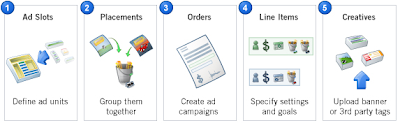
Estoy listo para comenzar a utilizar mi cuenta del Administrador de anuncios. ¿Cómo puedo publicar mi primera campaña?
Hay tres pasos para lanzar tu primera campaña: configurar la cuenta, etiquetar tu sitio, y evaluar tus campañas. Sigue nuestra guía de tres partes para obtener las instrucciónes a continuación:
A. Configuración de tu inventario
Hay dos principales pasos a seguir para organizar tu inventario. En la pestaña de inventario, deberás:
- Crear tus espacios publicitarios: En esta fase, puedes optar por permitir la optimización de AdSense con el fin de llenar tu inventario no vendido con anuncios AdSense y hacer que compitan con las otras redes de anuncios. La base de referencia para la competencia es el valor de CPM que especificas para ayudar al Administrador de anuncios de Google a clasificar el inventario sobrante.
- Ordenar tus espacios publicitarios en las ubicaciones: Para permitir que los anunciantes puedan orientar sus campañas a tus ubicaciones, deberás habilitar la orientación por ubicación.
Una vez que hayas creado tu inventario, tendrás que organizar tu sitio web. Cada página en la que deseas utilizar el Administrador de anuncios debe estar etiquetada. Mientras estás etiquetando una página, tendrás que definir todos los espacios publicitarios que aparecen en ella. Estos son los cuatro pasos a seguir:
- Haz clic en la pestaña Inventario y en "Generar el código HTML".
- Selecciona los espacios publicitarios que deseas que aparezcan en la página que estás etiquetando.
- Genera el código.
- Pega el código que acabas de generar en tu página.
También puedes consultar nuestras entradas sobre la asignación de etiquetas si necesitas ayuda con la implementación del código.
C. La creación de tus campañas
Una vez que el inventario esté listo y tus páginas estén etiquetadas, puedes empezar a crear tus campañas. Para administrar tus campañas, siempre debes referirte a la pestaña "Pedido". Estos son los 3 pasos claves a recordar para crear una campaña: .
- Crear un Pedido del anunciante: Puedes elegir entre el Pedido por defecto (para el inventario vendido directamente) y el Pedido de red nuevo.
- Crear una Línea de pedido
- Tienes que seleccionar un nivel de prioridad: hay 5 niveles diferentesDebes seleccionar un tipo de coste: CPC, CPM, CPD
- Puedes definir los objetivos: se puede tener objetivos definidos o ilimitados y también agregar algunas limitaciones diarias
- Puedes añadir algunos criterios de orientación (opcional)
- A continuación, puedes ajustar el suministro mediante una frecuencia máxima por usuario y la definición de los creativos de rotación
- Subir los mensajes publicitarios
- Deberás seleccionar el tipo de mensajes publicitarios: por el momento ofrecemos los anuncios Flash, anuncios gráficos y de multimedia
- Existe la posibilidad de agregar una macro de clics o un cachebuster
- A continuación, puedes examinar el mensaje publicitario en la pestaña de vista preliminar o directamente en tu sitio web
Esperamos que nuestra serie de dos partes te haya ayudado a comprender mejor el Administrador de anuncios y te haya animado a implementarlo en tu sitio web. Si necesitas más información sobre temas específicos, te recomendamos que visites nuestro Centro de asistencia. Te sugerimos que comiences por echar un vistazo a la parte ¿Cómo funciona el Administrador de anuncios? .
Publicado por Florie Arlegui - Gerente de Equipo de anuncios de Google
--
Publicado por Dentro de AdSense para Dentro de AdSense el 4/23/2009 05:49:00 A
--~--~---------~--~----~------------~-------~--~----~
Has recibido este mensaje porque estás suscrito al grupo "Dentro de AdSense" de Grupos de Google. Para anular la suscripción a este grupo, envía un mensaje a inside-adsense-es-unsubscribe@googlegroups.com.
Este mensaje ha sido enviado desde una dirección de correo electrónico destinada solamente al envío de mensajes. Por favor, no respondas a este mensaje.
-~----------~----~----~----~------~----~------~--~---


No hay comentarios:
Publicar un comentario